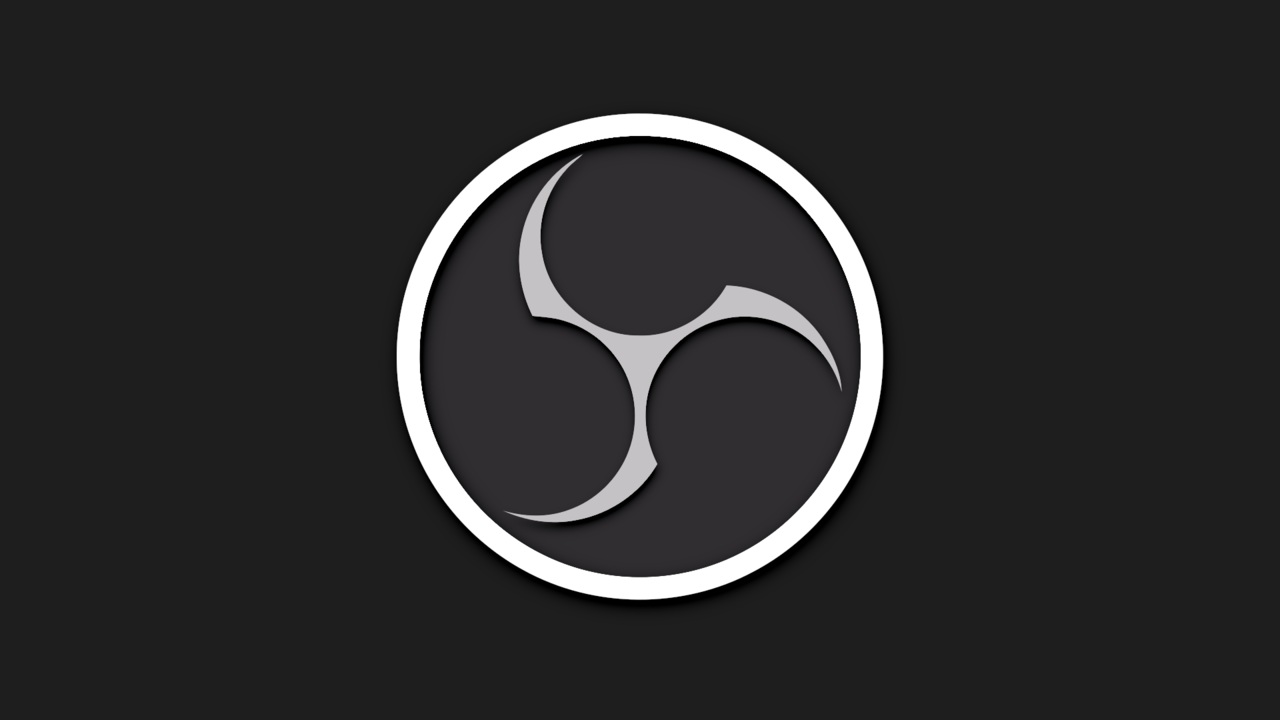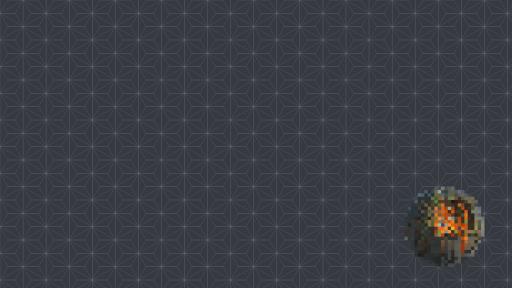Minecraft Java Editionの設定 第1回 クライアント編
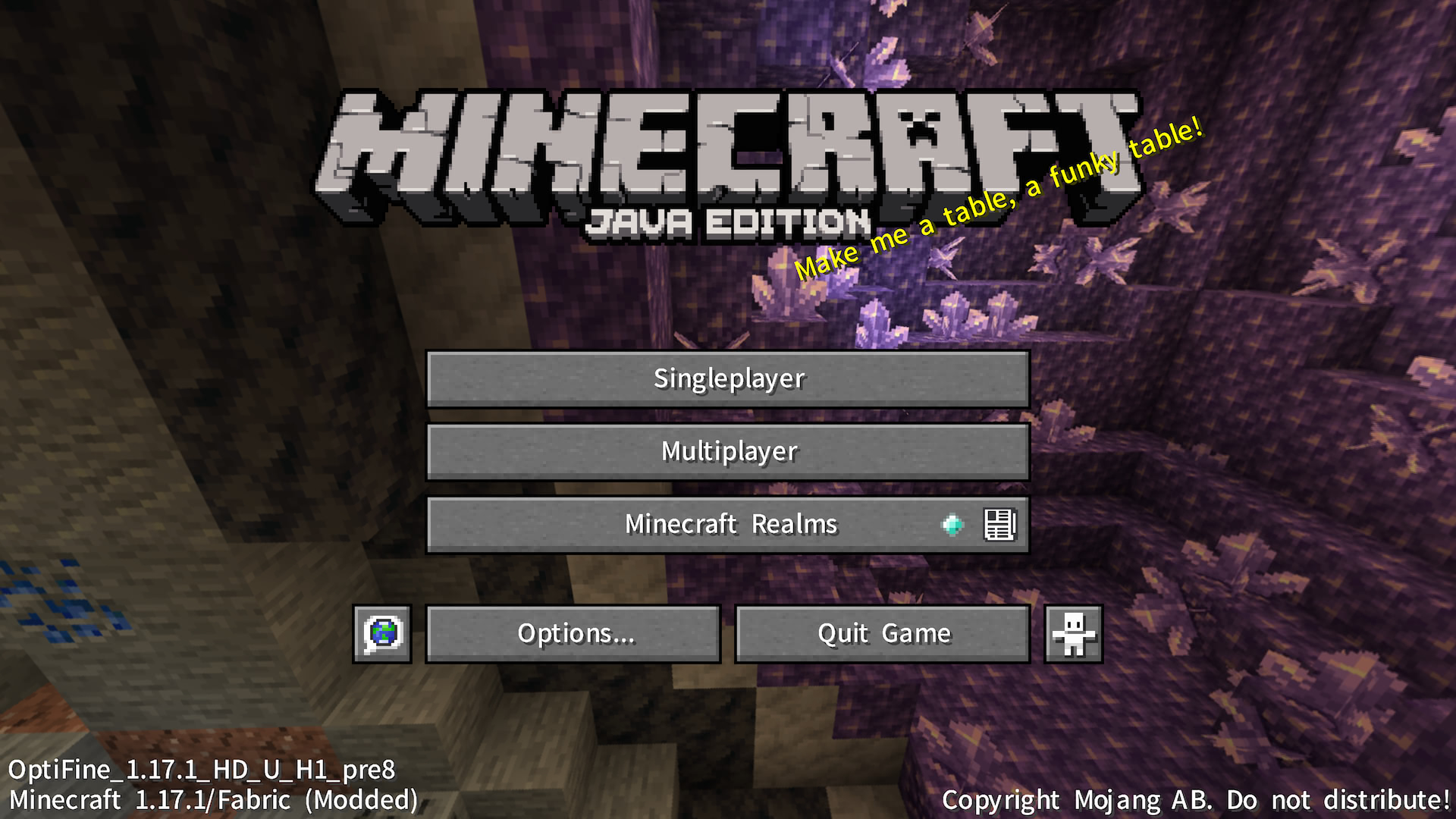
TL;DR 見出しにジャンプ
この記事は、@ProjectCBWのサーバ管理を担っている@shibanyan_1が、メイン環境を渋々クリーンインストールした際に備忘録として書いたものです。
OSはWindows 10 Pro(1909)、Ubuntu 18.04をベースとしています。
更新履歴 見出しにジャンプ
| 日時 | 内容 |
|---|---|
| 2019-08-26 |
|
| 2019-08-28 |
|
| 2019-10-01 |
|
| 2019-10-03 |
|
| 2019-10-21 |
|
| 2019-10-21 |
|
| 2021-11-15 |
|
Minecraft Java Editonの購入・インストール 見出しにジャンプ
- Minecraft公式サイトにアクセスし、登録または既存のMojang/Microsoftアカウントでログインします。
- 購入済みのアカウントでログインした場合は、ダウンロードUIが表示されます。
購入されていない場合は、PayPalやクレジットカード払い、またはAmazonで販売されているダウンロードコードが使用できます。
-
ダウンロードが終わったら、インストーラを実行し、Minecraftランチャーを起動します。
-
Mojangアカウントか、新規購入や移行済みならMicrosoftアカウントでログインします。

Minecraft Launcherの設定 見出しにジャンプ
Minecraftの設定及びセーブデータ等はデフォルトで%APPDATA%\.minecraftに保存されます。
C:\Users\ユーザ名\AppData\Roaming\.minecraft
├─launcher_accounts.json
├─launcher_accounts_microsoft_store.json
├─launcher_log.txt
├─launcher_profiles.json <- legacy版のJVM引数等の起動設定ファイル。バックアップしておこう。
└─launcher_profiles_microsoft_store.json <- Store版はこっち
ファイル名に_microsoft_storeが付いているものは、Store版のMinecraft Launcherが参照します。つまりlegacy版からファイルパスが変わるため、「起動構成が消えた」勘違いする人が続出しています。
[MCL-19986] Launcher loses all saved installations after changing to the MS Store version - Jira
launcher_accounts.jsonをコピーしてlauncher_accounts_microsoft_store.jsonにリネームするだけで起動構成をまるっと移行できます。
下記のようにシンボリックリンクを張ることで、legacy/Store版双方に暫定対応させることもできます。
cd $env:APPDATA\.minecraft
New-Item -ItemType SymbolicLink -Target .\launcher_profiles.json -Path launcher_profiles_microsoft_store.json
FabricMCはインストーラが対応済みです。また、OptiFineやForgeなどバージョン毎にインストーラが分かれていると対応が遅れがちですが、起動構成が書き換えられないだけなら手動で追加できます。
滅多に使用されないような赤い警告色で執拗にStore版を勧められますが、Microsoft側の都合でしょう。
ただし、今後のメンテナンスはStore版を主軸にすると思うので、素直に従うのが吉です。
ストア版Minecraft Launcherのリリースは、Xbox Game Pass for PCのためで、我々には無関係で混乱をもたらすだけかな。今後のUX改善に期待。
— しばにゃん (@shibanyan_1) November 3, 2021
Coming November 2 to Xbox Game Pass for PC: Minecraft Java and Bedrock Editions - Xbox Wirehttps://t.co/MfhfrAT3Kd
Done is better than perfect.
アカウントの切り替え 見出しにジャンプ
公式のMinecraft Launcherは複数アカウント及びそれらの同時起動に対応しています。

MojangからMicrosoftアカウントへ移行する 見出しにジャンプ
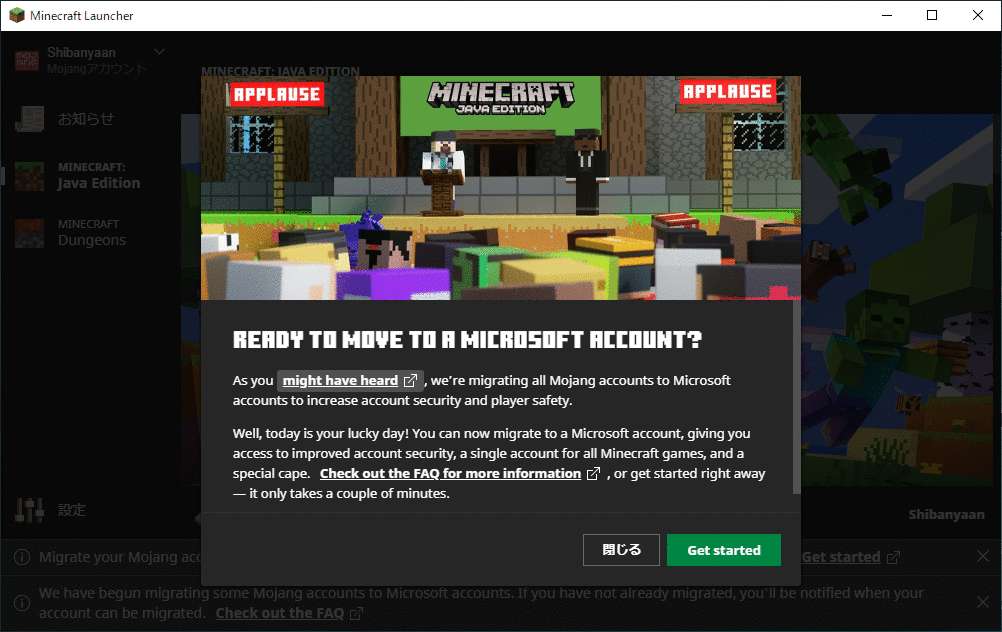
既にMojangアカウントをお持ちの方は、Minecraft LauncherやメールアドレスにMicrosoftアカウントへの移行を促すメールが来ているはずです。
MojangからMicrosoftアカウントへ移行を強くお勧めする理由は、公式サイトの説明にあるように、マントが貰えるからMicrosoftアカウントログインでは二要素認証(2FA)が使えるからです。
When you migrate to a Microsoft account, you will be able to activate two-factor authentication, which makes it much harder for intruders to access your account. We'll also roll out other player safety features over time.
Minecraft: Java Edition Account Migration FAQ – Home
Microsoft アカウント | セキュリティ -> 高度なセキュリティオプション -> 2段階認証
乗っ取られたアカウントはAltアカウントとして公式価格より安く転売され、犯罪者の資金洗浄に加担する可能性があります[要出典]。
自分のアカウントが他人に不正利用されたくない方、Minecraftを使用して活動されている方は特にMicrosoftアカウントへの移行をするべきです。
MCIDと同じXboxアカウント名を取得したいなら、尚更急いだ方が良いでしょう。
Windows 10 Home/Proにはプリインストールされているはずですが、MicrosoftアカウントログインにはXbox Identity Providerが必要です。
Minecraft LauncherからXboxのウィンドウが立ち上がってくる仕様でUXが酷いですが、複数アカウントの切り替え及び同時起動も可能です。
Microsoftアカウントログインにすると、ランチャーの起動が遅くなります。あなたの環境だけではないので安心してください。
[MCL-19743] Minecraft Launcher taking too long to load after Mojang to Microsoft account migration - Jira
プレイ 見出しにジャンプ
最後にプレイした起動構成を選択し起動することができます。
複数の構成がある場合、ここではなく起動構成タブで起動したほうが良いでしょう。

起動構成 見出しにジャンプ
Minecraft Java Editionを快適にプレイする上でとても重要な設定項目です。
JVM引数を設定することでPCのスペックを最大限に活用し、ゲームディレクトリを設定することで安全にMinecraftをプレイできます。

| 起動構成 ・・・ -> 編集 | |
|---|---|
| 項目 | 説明 |
| アイコン | 構成のラベルになっているアイコンはドロップダウンメニューから任意のものを選ぶことができます。 |
| 名前 | 構成の表示名。 |
| バージョン | 使用できるMinecraftのバージョンを選択できます。 Launcher及びMinecraftを起動したままOptiFine、FabricやForgeをインストールした場合でも、手動で追加できます。 |
| 解像度 | 起動時の解像度を選択します。 ディスプレイと同じ解像度を指定すると、環境によってはボーダレスウィンドウが使える場合があります。フルスクリーンとは違い、チャット欄に日本語(IME)で入力時にサジェストが隠れない、OBSのゲームキャプチャを使用しなくて良い等のメリットがあります。逆にフルスクリーンと比べレイテンシ(遅延)は大きくなり、NVIDIAのDSR等は使えません。 |
| ゲームディレクトリ | 以下の運用をする場合、ゲームディレクトリを設定しましょう。
|
| その他のオプション | Javaのパス、JVMの引数の設定ができます。 ある程度のPCスペックがある場合、有効にしておきましょう。 |
| Javaのパスの指定 | Minecraft Launcherには1.16以前向けにJRE 8、1.17以降向けにJRE 16が同梱されているので、Javaのインストールは必要ありません。 任意のJavaを指定することもできます。通常(HotSpot)では使えない専用の引数を指定してMinecraftを高速化したい場合、AdoptOpenJDKからOpenJ9なJavaをダウンロードしてLauncherに指定できます。 C:\bin\jdk-16.0.2+7-jre\bin\javaw.exe |
| JVMの引数 | Xms、XmxはPCの物理メモリ量未満に、少し余裕をもって指定します。多重起動する場合は、たとえ常に使用しないからと合計が物理メモリ量を超える値を指定しないで下さい。XX:MaxNewSize、MetaspaceSize、MaxMetaspaceSizeはXms、Xmxの1/4程度を推奨。XX:ParallelGCThreads、ConcGCThreadsはCPUの論理コア数を指定し、すべてのコアを使用してGCを行う。RAM 24~32G, CPU論理スレッド数 12 RAM 12~16G, CPU論理スレッド数 8 RAM 8G, CPU論理スレッド数 4 デフォルトではデュアルスタック環境でもIPv4で接続されます。サーバがIPv6に対応していて、クライアントでIPv6を優先するにはJavaシステムプロパティ |
スキン 見出しにジャンプ
プレイヤーの見た目を変更します。

設定 見出しにジャンプ
Minecraftランチャー自体の設定。

| 一般 | |
|---|---|
| 項目 | 説明 |
| 言語設定 | 日本語と英語では検索時の情報量が雲泥の差なので、慣れたら英語にしておきましょう。 |
| ゲーム起動後もランチャーを開いたままにする | ランチャーを閉じても、実際にはMinecraft Launcherプロセスが裏で動いているので、意味がありません。 特に多重起動等する場合、ランチャーを閉じないようにすると便利であり、ゾンビプロセス防止にも有効です。 |
OpenJDKのインストール 見出しにジャンプ
ゲームの起動に失敗しました!
Your Java Runtime is incompatible. Please edit your installation to use the bundled Java Runtime.
名前:Java version mismatch
URL:http://aka.ms/jnierror
1.17でJava 16が要件になると共に、Minecraft Launcherでも変更があったようで、以前のバージョンではJava 8が要件になってしまいました。
8か16のOpenJ9は使えるものの、「パフォーマンスの為にJava 11を使う」が公式ランチャーではできなくなりました。
サポートされていないJavaバージョンやビルドに起因する不具合をSNSで愚痴ったり、bugs.mojang.comに誤って報告したりしないよう注意しましょう。
Minecraftランチャーには現在、1.16以前向けにJRE 8、1.17以降向けにJRE 16が同梱されています。
検索で出てくるような所謂「Javaのインストール」は、単に環境変数Pathが通っていればいい話なので、Modのインストールやサーバの実行には不必要です。
OptiFineの開発者はJava 11を推奨しています。
I have seriously never seen Minecraft run this smoothly in my life. Absolutely astonishing.
— OptiFine (@OptiFineNews) June 24, 2019
Even better, Java 11 seems to use FAR less memory. Cut down to about 300-400MB, tops.
OpenJDKの種類 見出しにジャンプ
OptiFine 見出しにジャンプ
OptiFineは幾らかの最適化と、軽量化又は高品質化に関連する設定項目を追加する。
メリットがピンとこない方向けに言えば、Java EditionはOptiFineを導入しなければBedrock Editionと比較してパフォーマンス・描画品質において難がある程度の認識でおk。
また、ある程度のPCスペックがあれば、バニラとは比較にならない描画品質でプレイできる。
OptiFineのインストール 見出しにジャンプ
- https://optifine.net/downloads で対応するバージョンをダウンロード
- エクスプローラで、ダウンロードしたjarファイルを選択した状態で
Shift-Right Click-> パスのコピー - java.exeのあるディレクトリをエクスプローラで開く
| java.exe, javaw.exeのあるディレクトリ | ||
|---|---|---|
| OpenJDKのインストールを行った場合 | C:\bin\jdk-16.0.2+7-jre\bin (例) |
|
| Minecraft Launcher (legacy) |
JRE 8 (1.16) |
C:\Program Files (x86)\Minecraft Launcher\runtime\jre-legacy\windows-x64\jre-legacy\binC:\Program Files (x86)\Minecraft Launcher\runtime\jre-x64\binC:\Program Files (x86)\Minecraft\runtime\jre-x64\bin
|
| JRE 16 (1.17+) |
C:\Program Files (x86)\Minecraft Launcher\runtime\java-runtime-alpha\windows-x64\java-runtime-alpha\bin |
|
| Minecraft Launcher (Miscoroft Store) |
JRE 8 (1.16) |
%LOCALAPPDATA%\Packages\Microsoft.4297127D64EC6_8wekyb3d8bbwe\LocalCache\Local\Microsoft\WritablePackageRoot\runtime\jre-legacy\windows-x64\jre-legacy\bin |
| JRE 16 (1.17+) |
%LOCALAPPDATA%\Packages\Microsoft.4297127D64EC6_8wekyb3d8bbwe\LocalCache\Local\Microsoft\WritablePackageRoot\runtime\java-runtime-alpha\windows-x64\java-runtime-alpha\bin |
|
- エクスプローラ上部のアドレスバー(
[PC > C: > bin > jdk-16.0.2+7-jre > bin]等)をクリックし、cmdと入力->Enterでコマンドプロンプトを開く
カレントディレクトリがjava.exeの場所になるので、インストールが不要となる
基本的に環境変数Pathを通しましょう - 下記を参考にコマンドを実行
jarのパスは 2.でコピーしたものに置き換える
java -jar "2.でコピーしたjarファイルのパス"
- 表示されるGUIを確認しインストール
exitでプロンプトを閉じる
launchwrapperをJava9, 10, 11, 12に対応させる 見出しにジャンプ
※同梱されたJREとは異なるバージョン・ビルドのOpenJDKをインストールした場合に必要でしたが、preview_OptiFine_1.14.2_HD_U_F1_pre15以降ではlaunchwrapper 2.0以降が自動でインストールされるため不必要です。
OptiFine自体は問題ないが、それが使用するlaunchwrapper 1.12がJava9以降に対応していないため、この設定をしなければ起動せずにクラッシュします。
-
https://github.com/sp614x/optifine/issues/1376#issuecomment-417884401 から NewerJavaCompatibility.zip をDLして解凍
-
MinecraftLauncherを起動している場合は必ず閉じる(設定が正しく反映されません)。
-
NewerJavaCompatibility\libraries\net\minecraft\launchwrapper\2.0を%APPDATA%\.minecraft\libraries\net\minecraft\launchwrapperに置く
NewerJavaCompatibility ├─libraries │ └─net │ └─minecraft │ └─launchwrapper │ └─2.0 <- こいつを └─versions └─1.13-OptiFine_HD_U_E3_beta3
%APPDATA%\Roaming\.minecraft ├─assets ├─libraries │ ├─net │ │ ├─java │ │ ├─minecraft <- そもそも無い場合は同じ階層からコピーする │ │ │ └─launchwrapper │ │ │ ├─1.12 │ │ │ ├─1.7 │ │ │ └─2.0 <- ここに置く │ │ └─sf │ └─optifine │ └─OptiFine │ └─1.14.2_HD_U_F1_pre12 └─versions ├─1.14.2 └─1.14.2-OptiFine_HD_U_F1_pre12 <- 次はこれを編集
%APPDATA%\.minecraft\versions\1.1x.x-OptiFine_hoge\1.1x.x-OptiFine_hoge.jsonを編集
Before
"libraries": [
{
"name": "net.minecraft:launchwrapper:1.12"
}
],
After
"libraries": [
{
"name": "net.minecraft:launchwrapper:2.0"
}
],
Minecraft・OptiFineの設定 見出しにジャンプ
消しておくべき特定のパーティクルや、画質やパフォーマンスに大きく影響する設定をおさえていく。

スキンのカスタマイズ 見出しにジャンプ
スキンの服の部位を着脱可能です。
ビデオ設定 見出しにジャンプ
Minecraft Java Editionの描画品質を向上させる設定を解説します。
以下は1920x1080のスクリーンショット中央1/4を切り抜いたものです。
| バニラの状態 | OptiFineとNVIDIAコントロールパネルで設定 |
|---|---|
 |
 |
 |
 |
 |
 |
| Video Settings... | ビデオ設定 | |
|---|---|---|
| Graphics: Fast グラフィックス: 処理優先 |
||
| Smooth Lighting: Maximum スムースライティング: 最大 |
||
| Smooth Lighting level: 100% スムースライティングの程度: 100% |
||
| GUI Scale: 3 GUIの大きさ: 3 |
||
| Brightness: 50% 明るさ: 50% |
||
| Dynamic Lights: Fancy 臨場感のある光源: 描画優先 |
||
| Shaders... シェーダーの詳細設定... |
OFF なし |
内部シェーダーでは、低負荷である程度の描画品質を得られます。 |
| Antialiasing: オフ アンチエイリアス: オフ |
||
| Normal Map: ON 法線マップ: オン |
||
| Specular Map: ON 鏡面反射マップ: オン |
||
| Render Quality: 1x 描画の品質: 1x |
F3 - Gのチャンクの境界が見づらくなります。 |
|
| Shadow Quality: 1x 陰影の品質: 1x |
||
| Shader Options... シェーダーのオプション設定... |
\shaderpacks\シェーダ名.txtにシェーダ毎の設定が保存されます。 |
|
| Details... 細部の設定... |
||
| Clouds: OFF 雲: オフ |
||
| Trees: Fancy 樹: 描画優先 |
||
| Vignette: Fast 視界端の影 |
||
| Animations... アニメーションの設定... |
||
| Smoke Animated: OFF 煙: オフ |
||
| Portal Particles: OFF ポータルのパーティクル: オフ |
||
| Render Distance: 16 chunks 描画距離: 16 チャンク |
view-distanceより大きい場合、一度読み込んだチャンクは保持されますが、近づかないと更新はされません。 |
|
| Max Framerate: 60 fps 最大フレームレート: 60 fps |
||
| View Bobbing: OFF 画面の揺れ: オフ |
||
| Use VBOs: ON VBOの使用: オン |
||
| Attack Indicator: Crosshair 攻撃力変動の表示: クロスヘア |
||
| Dynamic FOV: OFF 臨場感のある視野角: オフ |
||
| Quality... 品質の設定... |
||
| Mipmap Levels: OFF ミップマップレベル: オフ |
||
| Mipmap Type: Nearest ミップマップの種類: ニアレストネイバー補間 |
||
| Anisotoropic Filtering: 8 異方性フィルタリング: 8 |
アプリケーションによるコントロールに設定し、こちらで8xに設定する。 |
|
| Antialiasing: OFF アンチエイリアス: オフ |
アプリケーション設定の変更で設定し、後述のFast Render: ONで有効化する。 |
|
| Better Grass: OFF より良い芝生: オフ |
||
| Custom Fonts: ON Custom Sky: ON Custom Entity Models: ON Custom Colors: ON Custom Items: ON Custom GUIs: ON カスタムXXX: オン |
\resourcepacks\リソパ名\assets\minecraft\mcpatcher\resourcepacks\リソパ名\assets\minecraft\optifine |
|
| Better Snow: OFF より良い雪: オフ |
||
| Connected Textures: OFF 継ぎ目ないテクスチャ: オフ |
||
| Performance... 演出の設定... |
||
| Smooth FPS: OFF FPS安定化処理: オフ |
||
| Fast Render: ON 描画の最適化: オン |
||
| Chunk Updates: 1 チャンク読込方法: 1 |
||
| Render Regions: ON 領域描画: オン |
||
| Smart Animations: ON スマートアニメーション: オン |
||
| Smooth World: OFF サーバー負荷を分散: オフ |
||
| Fast Math: ON 計算の最適化: オン |
||
| Dynamic Updates: ON 動的な読み込み: オン |
||
| Lazy Chunk Loading: ON チャンク読み込みの遅延: オン |
||
| Other... その他の設定... |
||
| Lagometer: OFF ラグメーター: オフ |
||
| Show FPS: ON FPSを表示: オン |
||
| Weather: Default 天候: オン |
/gamerule doWeatherCycleと同等。 |
|
| Fullscreen: ON フルスクリーン: オン |
||
| Screenshot Size: Default スクリーンショットのサイズ: デフォルト |
||
| Debug Profiler: OFF デバッグプロファイラ: オフ |
||
| Advanced Tooltips: ON 高度なツールチップ: オン |
F3 - Hと同等。 |
|
| Time: Default クリエイティブの時刻: デフォルト |
/gamerule doDaylightCycleとほぼ同等? |
|
| Autosave: 6min オートセーブ: 6分 |
||
| Show GL Errors: OFF OpenGLエラーの表示: オフ |
||
| Fullscreen Resolution: Current Fullscreen Mode: 現在の設定 |
||
言語設定 見出しにジャンプ
| Language... | 言語設定 |
|---|---|
| Language... | English (US)を選択。 |
| Force Unicode Font: OFF | マイクラ風フォントが苦手/読み辛い場合はONにすると良いかも。 |
リソースパック 見出しにジャンプ
| Resource Packs... | リソースパック |
|---|---|
| Available Resource Packs | 利用可能なリソースパック。 赤くなっているものはリソースパックのバージョン(pack.mcmetaに記載)が古く 、互換性が無い場合がある。 |
| Selected Resource Packs | 使用中のリソースパック。 上にあるものほど、優先して使用される。デフォルトのリソースパックをカスタムリソースパックで上書きしていく。 |
| Open Resource Pack Folder | リソースパックの保存先をエクスプローラで開く。 |
サウンド設定 見出しにジャンプ
| Music & Sounds... | サウンド設定... |
|---|---|
| Master Volume: 100% | 主音量。 基本的にMinecraft内での音量の変更=音の品質を犠牲にするので、基本的に弄らないことを推奨。 |
| Music: OFF | BGM。 不要な場合はOFF。 |
| Jukebox/Note Blocks: 100% | ジュークボックス/音符ブロック。 |
| Weather: 100% | 天候。 |
| Blocks: 100% | ブロック。 |
| Hostile Creatures: 100% | 敵対的生物。 |
| Friendly Creatures: 100% | 友好的生物。 トロッコ(エンティティ)も含まれるが、友好的生物に一括りにされてしまっているため、リソースパックを弄ることを推奨。 |
| Players: 100% | プレイヤー。 |
| Ambient/Environment: 100% | 環境音。 |
| Voice/Speech: 100% | 声/スピーチ。 |
| Show Subtitles: OFF | 字幕の表示。 音と音源の方向をテキストで表示する。 聞こえにくい音(シュルカーの残党を探す)や配信時に便利。 |
操作設定 見出しにジャンプ
| Controls... | 操作設定... | |
|---|---|---|
| Mouse Settings... | ||
| Sensitivity: 33% | ブロックや動く対象(PvP)へのエイム精度は、マウス側の感度を高く、Minecraft側の感度を低くすると抜群に向上する。 | |
| Scroll Sensitivity: 1.00 | ||
| Touchscreen Mode: OFF | ||
| Invert Mouse: OFF | ||
| Discrete Scrolling: OFF | ||
| Auto-Jump: OFF | 1ブロックの段差に近づくと勝手に登ってしまうので、OFF推奨。 | |
| Toggle Cinematic Camera | i | 撮影用の滑らかな視点移動が可能。 |
| Toggle Perspective | r | 視点切り替え。 素早く視点が切り替えられるよう、WASD近くに設定すると良いでしょう。 |
| Zoom | z | ズーム。 押下中は遠くのブロックを拡大レンダリングする。 描画のゴーストブロックが発生した場合、近づくかこの機能を使うと優先的に取り除かれる。 |
チャット設定 見出しにジャンプ
チャットの影、大きさ、色、表示項目の設定が可能。
アクセシビリティ設定 見出しにジャンプ
チャット設定と重複。
NVIDIAコントロールパネルの設定 見出しにジャンプ
ここで設定した内容を反映するには、OptiFine側のビデオ設定でFast Render 描画の最適化を有効にする必要があります。
デスクトップを右クリックか、Win - S -> nvidia 等を入力し、NVIDIAコントロールパネルを起動します。
3D設定の管理 見出しにジャンプ
グローバル設定 見出しにジャンプ
グローバル設定でFXAAや垂直同期等の値を変更してはいけません。プログラム設定で行ってください。
| 項目 | 値 | 説明 |
|---|---|---|
| DSR - 係数 | 4.00x | DSR係数を設定すると、Minecraft上でディスプレイ以上の解像度を選択できます。 OptiFineでなくても、Vanillaの状態でDSRは使用可能です。 4.00xにするとFHDに対してUHD-4Kを得ることができます。 |
| DSR - 滑らかさ | 0% ~ 25% | 値を大きくすると滲みますが、OptiFineを使用しない状態の劣悪な描画品質を誤魔化す目的の場合は、0%より大きくしたほうが良いでしょう。 |
| 電源管理モード | パフォーマンス最大化を優先 | 基本的に適応で十分。 低負荷時にfpsが向上するかも。 |
プログラム設定 見出しにジャンプ
Minecraftの描画品質に関する設定はここで行います。
この設定を反映させるには、OptiFineのビデオ設定でFast Renderを選択する必要があります。
- カスタマイズするプログラムを選択する:
javaw.exeのあるディレクトリを指定します。javaではなくjavawであることに注意。
| javaw.exeのあるディレクトリ | |
|---|---|
| OpenJDKのインストールを行った場合 | C:\jdk-12.0.1\bin\javaw.exe (例) |
| Minecraftランチャー同梱のJRE8を使用する場合 | C:\Program Files (x86)\Minecraft Launcher\runtime\jre-x64\binC:\Program Files (x86)\Minecraft\runtime\jre-x64\bin |
- このプログラムの設定を指定する:
| 項目 | 値 | 説明 |
|---|---|---|
| アンチエイリアシング - FXAA | オフ | FXAAは以下の設定に干渉するので有効化しないで下さい。 |
| アンチエイリアシング - トランスペアレンシー | 8x (スーパーサンプル) | Minecraft(OptiFine)上では設定できないアンチエイリアシングの設定です。 この値を大きくすると、よりディテールの品質が向上します。 |
アンチエイリアシング - モード | アプリケーション設定の変更 | Minecraft(OptiFine)上のFast Renderを有効にすることで、ここの設定が適用されます。 | アンチエイリアシング - 設定 | 8x | この値を大きくすると、細い線や斜線等のエイリアシングが減り、遠景の描画がより繊細且つ滑らかになります。 |
| テクスチャ フィルタリング - クオリティ | クオリティ | ハイクオリティにすると、fpsが低下します。 |
| テクスチャ フィルタリング - ネガティブLODバイアス | 許可 | |
| レンダリング前フレーム数 | 1 | 表示遅延が小さくなる場合があります。 |
| 低遅延モード | ウルトラ | 表示遅延が小さくなる場合があります。 |
| 垂直同期 | アプリケーションによるコントロール | Minecraft(OptiFine)上で設定可能です。 |
| 異方性フィルタリング | アプリケーションによるコントロール | Minecraft(OptiFine)上で設定します。 ここで設定すると、変な緑やピンク色の線が表示される場合があります。 |
| 電源管理モード | 最適電力 | パフォーマンス最大化を優先を選択しても良いでしょう。 |
解像度の変更 見出しにジャンプ
基本的に"デフォルトのカラー設定を使用"を選択します。
一部の廉価PCモニタにおいて、黒が白っぽい等の問題がある場合(リミテッドレンジに非対応)は、出力のダイナミックレンジを限定->フルに変更します。
デスクトップのサイズと位置の調整 見出しにジャンプ
以下の設定をすることで(ドットバイドット表示であっても)、特にDisplayPort接続時にディスプレイの表示遅延を小さくすることができます。
| 項目 | 値 |
|---|---|
| スケーリングモードを選択してください | スケーリングなし |
| スケーリングを実行するデバイス | GPU |
| ゲームとプログラムによって設定されているスケーリングモードを上書き | 有効 |
キー操作 見出しにジャンプ
基本操作と応用操作のキーバインドは設定 -> #操作設定で変更できます。
基本操作 見出しにジャンプ
| キー | 意味 |
|---|---|
F3 - Esc |
|
W |
前進します。 2回連続で押下すると Ctrl - Wと同じ状態になります。梯子が前にある場合、上昇します。 |
Ctrl - W |
ダッシュで前進します。 通常のゲームでは Shiftのものが多く、特殊です。 |
A |
左に移動します。 |
S |
後退します。 梯子が後ろにある場合、上昇します。 |
D |
右に移動します。 |
E |
インベントリを開きます。 この状態でMinecraftがバックグラウンドになっても、ゲームは停止しません(シングル)。 |
F |
オフハンド(既定では左手)にアイテムを持ち替えます。 |
T |
チャットを開きます。 テキストやコマンドはここで入力します。 この状態でMinecraftがバックグラウンドになっても、ゲームは停止しません(シングル)。 |
Tab |
コマンド入力時、サジェストされているものをTab補完できます。 |
Shift |
スニーク。 ブロックの端に行っても落下しなくなります。 ハシゴや 高さ1.5ブロックに潜るとこの状態になります(1.14~)。 下方3ブロックまで手が届きます(1.14~)。 足場ブロック、クリエイティブ・スペクテイターでは下降します。 梯子では、そこに留まることができます。 |
Space |
ジャンプ。 ブロックを登る際や高い場所を操作したり、エリトラで飛んだりと 足場ブロック、クリエイティブ・スペクテイターでは連打することで浮き上がり、長押しで上昇します。 |
Left Click |
ブロックの破壊、攻撃を行います。 クリエイティブの場合、連打するとより早く破壊できます。 インベントリ内ではアイテムを拾い上げます。 |
Right Click |
ブロックの設置、各ブロックに割り当てられたアクションを実行します。 ボタンを押したり、ドアを開けたり、音ブロックを鳴らしたり、村人と取引できます。 連打したほうがブロックをより早く設置できます。 インベントリ内ではアイテムを戻します。 |
Mouse Wheel |
アイテムを入れ替えたり、インベントリをスクロールします。 スペクテイターでは、移動速度を変更できます。 |
Mouse Wheel Click |
十字を合わせているブロックをスポイトします。 隠れたインベントリ内からブロックを持ってくる際に便利です。 |
1 ~ 9 |
手持ちインベントリにおいて、左から右に1 ~ 9が割り当てられており、ホイールを使わずに素早く選択できます。インベントリ内でアイテムにマウスオーバーしながら数字キーを押下することで、手持ちインベントリのアイテムと入れ替えできます。 |
Esc |
設定やインベントリ等から抜けます。 |
F1 |
インベントリやチャットを非表示にします。 非表示にするだけで存在するので、マウスオーバーするとツールチップが表示される場合があります。 |
F2 |
スクリーンショットを撮影します。 #ビデオ設定によっては処理に時間がかかる場合があります。 |
F3 |
デバッグ情報を表示します。 |
F5 |
プレイヤーの視点を切り替えます。 俯瞰視点の状態で寝ると別の角度で自分を見られます。 |
F11 |
ウィンドウ/フルスクリーンを切り替えます。 |
Alt - Tab |
フォアグラウンドウィンドウを切り替えます。 特にフルスクリーン時、Minecraftから素早く離れたり、戻ったりするのに有効です。 |
Alt - F4 |
ウィンドウを強制的に終了させます。 非常時に使用するもので、セーブデータが壊れない保証はありません。 |
応用操作 見出しにジャンプ
| キー | 意味 |
|---|---|
Ctrl - W - Space |
プレイヤー単体で最も早く移動する操作です。 ジャンプすると空腹になり易くなります。 Spaceを連打すると、高さ2ブロックの空間では高速移動、エリトラを着用している場合は少し滑空しながら移動できます。 |
Space - Left Click |
飛びながら攻撃すると、与えるダメージが大きくなります。 所謂"ジャンプ斬り"です。 |
Ctrl - W - Space - Left Click |
ジャンプ斬りに更にダッシュを加えると、更に攻撃力が大きくなります。 Mobや1.9~では有効ですが、連撃が可能な1.8までの対人戦では隙になる場合があります。 |
Shift - Left Click |
インベントリ内では1スタックのアイテムを一度に移動できます。 |
アイテムをLeft Clickで拾い上げる, 任意のアイテムにマウスオーバー, Shift - Double Left Click |
インベントリ<-->チェスト間でに同じアイテムを一度に移動できます。 |
Shift - Right Click |
ボタンや音符ブロック等のRight Clickで反応してしまうブロックに対し、操作を行わずにブロックを設置できます。チェストも任意の形状で設置できます。 |
Shift - Mouse Wheel Click |
アイテムが入ったチェスト等をも、それを保ったままスポイトできます。 |
Shift - E |
超高速で煽ります。 |
Shift - S - D - Right ClickShift - S - A - Right Click |
高所作業等で空中にブロックを置く場合、斜め後ろに下がりながらブロックを設置します。 これに Spaceを組み合わせると、階段状に設置できます。真後ろに下がりながらだと遅い上、設置できる範囲が狭くなります。 長押しではなく毎回 Right Clickしながらブロックを設置し、それとほぼ同時にShiftを離す、を繰り返すと所謂"半シフト"という高速なブリッジが可能です。タイミングや難易度、設置できる早さはバージョンによって異なります。 |
Left Click - Right Click |
サバイバルでは、オフハンド(既定では左手)に鉱石やコンクリートパウダー、原木を持った状態でツルハシや斧等の適正ツールを持ち左右同時押しすると、ブロックを次々に設置しながら鉱石を砕いたり、水を置いてコンクリートパウダーを固めたり、原木の革を剥ぐことができます。 1.8までは剣でガードが出来たため、同時または交互に押すことで防御しながら攻撃を与える"ガード斬り"が可能です。前述の"ジャンプ斬り"と組み合わせれば、狭い空間での戦闘で有利に働くでしょう。 クリエイティブでは、十字を合わせたブロックを置き換える事ができます。任意の向きでオブザーバーやピストンを設置する際に便利です。 |
F1, T |
F1で余計なUIを非表示にし、Tでエスケープ画面を防ぐと、タイムラプスを撮影する際に適した状態になります。フルスクリーンの場合はバックグラウンドで動作しないので、ウィンドウ・ボーダレスウィンドウである必要があります。 F1状態であってもチャット欄のツールチップが機能するので、左下にマウスオーバーしないでください。 |
デバッグ機能 見出しにジャンプ
| キー | 意味 |
|---|---|
F3 - A |
すべてのチャンクを再描画します。 これを使用してラグやロールバックを引き起こして生き残ることは、PvPサーバ等ではBAN対象になる場合があります。 |
F3 - B |
当たり判定を表示します。 死んで散らばったアイテムを探すのに役立ちます。 |
F3 - C |
現在のプレイヤーの座標(Looking at Blockではない)をクリップボードへ保存します。 |
F3 - D |
チャットの履歴を削除します |
F3 - F |
描画距離を1ずつ広げ、すべてを再描画します。 |
F3 - G |
チャンクの境界を表示します。 チャンクの境界に合わせて作業すると楽でしょう。 |
F3 - H |
アイテムの詳細情報を表示します。 日本語環境の場合、正式なアイテムの名前を表示するために必須です。 |
F3 - I |
ブロックやエンティティの情報をクリップボードにコピーします。 |
F3 - L |
見えているチャンクを強制的に描画させます。 なかなか描画されない遠くのチャンクや、描画のゴーストブロックをリセットする用途に便利です。 読み込みが終わるまで時間がかかることに注意してください。 |
F3 - N |
クリエイティブとスペクテイターに交互に切り替えます。 サバイバルの場合、クリエイティブに切り替わります。 |
F3 - P |
Minecraftがバックグラウンドへ行った時、ゲームを停止するかを切り替えます。 |
F3 - Q |
F3 - ?のヘルプを表示します。 |
F3 - T |
リソースパックを再読み込みします。 Minecraftを再起動せずに、音声出力デバイスを現在の"既定のデバイス"に変更するのに最も容易な手段です。 |
F3 - Esc |
シングルワールドでのみ、世界を停止できます。 |
リソースパック 見出しにジャンプ
リソースパックを弄ることで、ブロックの見た目・解像度・シェーダ特有の凹凸や鏡面反射の対応、UI、サウンドを変えることができます。
既定のゲームディレクトリの場合は%APPDATA%\.minecraft\resourcepacks、ゲームディレクトリを変更している場合はゲームディレクトリ\resourcepacksにリソースパックを置きます。
リソースパックのディレクトリ構造 見出しにジャンプ
リソースパックのディレクトリ構造を理解しておくと、リソースパック制作や既存のパックを自分好みにカスタムする際に役立ちます。
%APPDATA%\.minecraft\resourcepacks
└─resourcepack
└─assets
└─minecraft
├─blockstates
├─font
├─lang
├─models
│ ├─block
│ └─item
├─optifine
├─particles
├─shaders
├─sounds
├─texts
└─textures
├─block
├─colormap
├─effect
├─entity
├─environment
├─font
├─gui
├─item
├─map
├─misc
├─mob_effect
├─models
├─painting
└─particle
リソースパックのバージョン 見出しにジャンプ
assets下のpack.mcmetaファイルによってリソースパックのバージョンが定義されています。
非対応のバージョンのリソースパックは、それ単体で機能しなかったり、異なるバージョンのリソースパックが混在すること、OptiFineやシェーダ専用の機能のみ動作しないなど様々です。
{
"pack": {
"pack_format": 4,
"description": "190707\n@shibanyan_1"
}
}
デフォルトリソースパックの抽出 見出しにジャンプ
-
デフォルトのリソースパックを抽出するには、Minecraftのjarを7-zip等で解凍します。
-
上記以外の翻訳、Programmer Art、音声ファイル、Minecraftの背景等を抽出するには、下記のスクリプトを実行します。
オススメのリソースパック 見出しにジャンプ
| リソースパック | 解像度 | フォーマット | 概要 |
|---|---|---|---|
| Defalut | 16x | 4 | 1.14から標準になったJasper氏作のテクスチャです。 |
| Programmer Art | 16x | 4 | 1.13まで標準だったリソースパックです。 |
| Glass++++ | 16x | 4 | ぽぽおいう氏の他に類を見ない便利系リソースパックです。 レッドストーン回路を扱う方には必見です。 |
| NyanDiggingPack NyanRedstonePack NyanSilentPack NyanTimelapsePack |
16x | 4 | 私が作った便利系リソースパックです。 ブロック破壊パーティクルを無効化、回路系、音の劣化を抑えてトロッコやエンダーマンを静音化、サバイバルでのタイムラプス撮影用パックなどがあります。 |
| Realistico | 256x - 512x | 2 | Programmer Artの雰囲気を保ちつつ、高解像度、POM・PBRに対応した美しいテクスチャです。 |
| Stratum | 128x - 2048x | 4 | Continuumが開発中の高品質なリソースパックです。 PBRとPOMをサポートし、高解像度なものも用意されています。 |
| Vanilla Normals Renewed | 16x | 4 | Programmer Artをベースとし、シェーダ向けにNormal Map(法線マップ)とSpecular Map(鏡面反射マップ)を追加したテクスチャです。 |
| VanillaTweaks | 16x | 4 | Xisuma氏を始めとするメンバーによる便利系リソースパックです。 欲しい機能のみをWeb上で選択し、ダウンロードできます。 |
| Xray Ultimate | 16x - 32x | 4 | 岩盤の隙間を掘るという目的で便利であり、最新バージョンのMinecraftにおいて、アルファチャンネルで透過できないブロックを透過する方法の勉強になります。 PvPサーバ等で使用した場合、BAN対象になる場合があります。 |
オススメのシェーダパック 見出しにジャンプ
所謂影MODと呼ばれる、現在はOptiFineに統合されたGLSLシェーダを導入すると、よりリアルで幻想的なMinecraftをプレイできます。
| シェーダ | 概要 |
|---|---|
| Builder's QOL Shaders | Bedrock Editionのような、コントラストが控えめの普段遣いに適したシェーダです。 |
| Chocapic13 V7.1 | LiteからExtremeまで用意されおり、マシンスペックに合わせて程々の負荷のシェーダを選択できます。 |
| Continuum | 2.0、1.3があり、雰囲気がそれぞれ違います。 Early Accessの2.1はレイトレーシングに対応しています。 |
| KUDA Shaders | Intel内蔵グラフィックスにも対応した軽量で美しいシェーダです。 |
| SEUS PTGI | SEUSの作者Sonic Ether氏のPatreonに登録することで開発中のシェーダをダウンロードできます。 レイトレーシング対応の中で、シェーダの中で最も美しいと言えるでしょう。 OptiFine 1.14.4 F3 + SEUS PTGI E9でAMDへの最適化が行われました。 |
| SEUS Renewed 1.0.0 | SEUS v11と比べ描画品質が格段に向上しています。 |
ゲームディレクトリ変更の必要性 見出しにジャンプ
Minecraftで以下のことを行う場合、ゲームディレクトリの設定は必須と言えるでしょう。
- バージョンの切り替え
- Modの切り替え
- 多重起動
ゲームディレクトリの設定をしなくてもプレイは可能ですが、不具合やクラッシュの原因となったり、設定がリセットされる等の不便さがあります。
| 多重起動時のエラーメッセージ | |
|---|---|
| O 同じアカウント、別のゲームディレクトリ | X 同じアカウント、同じゲームディレクトリ |
 |
 |
ゲームディレクトリを設定すると、%APPDATA%\.minecraftの中がスッキリするよ。
これならクリーンインストールも簡単だね!
%APPDATA%\.minecraft
├─assets
├─libraries
├─versions
├─launcher_log.txt
├─launcher_profiles.json <- JVM引数等の起動設定ファイル。バックアップしておこう。
├─launcher_profiles_microsoft_store.json <- Store版
└─realms_persistence.txt
ゲームディレクトリの不便なところ 見出しにジャンプ
安全・便利にMinecraftをプレイする為とはいえ、ゲームディレクトリを分けることにより、
- ゲームディレクトリによってはセーブデータにアクセスできない
- リソースパックやシェーダをそれぞれに入る必要がある
- 探しているスクリーンショットがどこにあるか分からない
- 設定を変更しても、別のゲームディレクトリでは反映されていない
という不便な点がある。
しかし、それらは"シンボリックリンク"を作成することで容易に解決可能であり、不便な点のためにゲームディレクトリを分けない、という選択は推奨しない。
次の項では実際にシンボリックリンクを使った便利なゲームディレクトリの作成方法を解説する。
ゲームディレクトリの構造 見出しにジャンプ
| ファイル名 | 役割 |
|---|---|
| logs | ログファイル |
| resourcepacks | リソースパック |
| saves | セーブデータ |
| screenshots | スクリーンショット |
| shaderpacks | OptiFineのシェーダ シェーダパック毎の設定ファイル |
| class_cache.zip | 実行時に生成されるキャッシュファイル(消してもOK) |
| options.txt | 設定ファイル |
| optionsof.txt | OptiFineの設定ファイル |
| optionsshaders.txt | OptiFineのシェーダの設定ファイル |
| realms_persistence.json | Realmsの招待 |
| servers.dat | マルチプレイサーバ一覧 |
| usercache.json | 実行時に生成されるキャッシュファイル(消してもOK) |
私の環境では以下のようになっている。
前述の通り、スクリーンショットやリソースパック、設定ファイル等はすべてDefaultとシンボリックリンクで共有することで1つのフォルダに纏め、分ける必要があるキャッシュファイルや設定ファイル等はリンクを張らず独立している。
C:\Minecraft\GameDir +--Default 通常のVanilla、OptiFine専用ディレクトリ | +--logs | +--resourcepacks | +--saves | +--screenshots | +--shaderpacks | +--class_cache.zip | +--options.txt | +--optionsof.txt | +--optionsshaders.txt | +--realms_persistence.json | +--servers.dat +--Sub 多重起動用(多重起動する数の分用意する) | +--logs | +--resourcepacks -> ..\Default\resourcepacks | +--saves -> ..\Default\saves | +--screenshots -> ..\Default\screenshots | +--shaderpacks -> ..\Default\shaderpacks | +--options.txt -> ..\Default\options.txt | +--optionsof.txt -> ..\Default\optionsof.txt | +--optionsshaders.txt -> ..\Default\optionsshaders.txt | +--realms_persistence.json -> ..\Default\realms_persistence.json | +--servers.dat -> ..\Default\servers.dat +--fabric1144 FabricやForge等はバージョン毎に用意する | +--.fabric | +--.mixin.out | +--logs | +--mods | +--replay_downloads | +--replay_recordings | +--replay_videos | +--resourcepacks -> ..\Default\resourcepacks | +--saves -> ..\Default\saves | +--screenshots -> ..\Default\screenshots | +--shaderpacks -> ..\Default\shaderpacks | +--options.txt -> ..\Default\options.txt | +--optionsof.txt -> ..\Default\optionsof.txt | +--optionsshaders.txt -> ..\Default\optionsshaders.txt | +--realms_persistence.json -> ..\Default\realms_persistence.json | +--servers.dat -> ..\Default\servers.dat
ゲームディレクトリの作成方法 見出しにジャンプ
- デスクトップや、管理者権限が必要なユーザディレクトリ、スペース/記号/日本語が入っている場所以外で、好きな場所に新しいフォルダを作成する。
ここからは、C:\Minecraft内に新たにフォルダSubを作成し、同じ階層のDefaultへリンクする例を解説する。C:\Minecraft\ +--Default <-リンク先のゲームディレクトリ +--Sub <-新しいゲームディレクトリ
- 作成したゲームディレクトリのパスをコピーする。
この例では、フォルダSubを選択して、Shift-右クリック-> パスのコピー
ペーストすると、以下のようになる。"C:\Minecraft\Sub" - Windows PowerShellを管理者で起動。
Win-Rpowershellと入力Ctrl-Shift-Enter
- PowerShellで下記コマンドを実行し、カレントディレクトリを新しいゲームディレクトリへ移動する。
PS C:\Windows\system32> Set-Location "C:\Minecraft\Sub" PS C:\Minecraft\Sub>
- 下記をWindows PowerShellで実行して一括でシンボリックリンクを作成する。
- リンク先のゲームディレクトリが、同じ階層のフォルダ
Defaultでない場合、相対パス..\Defaultを適宜置き換える。
名前が違う場合は..\Vanilla、階層が異なり相対パスが難しい場合はD:\Minecraft\Subのように。 -Excludeで除外されているものはWindows PowerShellでは動作しない。
Get-ChildItem -LiteralPath "..\Default" -Exclude "logs","class_cache.zip","options.txt","optionsof.txt","usercache.json" | ForEach-Object { $Null = New-Item -ItemType SymbolicLink -Path ".\$($_.Name)" -Target "..\Default\$($_.Name)" } - リンク先のゲームディレクトリが、同じ階層のフォルダ
- 必ず、余計なシンボリックリンクを削除する(ゲームディレクトリを分ける意味が無くなる)。
- logs
- class_cache.zip
- usercache.json
- options.txt
- optionsof.txt
- Minecraft Launcherの起動構成で、1.で作成したゲームディレクトリを指定する。
応用編 見出しにジャンプ
PCスペックのお話 見出しにジャンプ
以下の表は、事実に基づいた偏見に満ちているので、軽く眺める程度に留めてください。
| 項目 | 説明 | 私の環境(参考) |
|---|---|---|
| CPU | Intelの第10世代を待つか、ゲーム専用ならAMD Zen2もあり。 | Intel Core i7-8700 |
| DRAM | ブラウザを閉じずに、ある程度快適にプレイする為には16GB程度あると良いでしょう。多重起動を行いたい場合は32GB以上を推奨。 DRAMの動作クロックはCPUやM/Bの対応を見て購入してください。 |
DDR4 2666 32GB |
| GPU | Minecraftのパフォーマンスやシェーダの対応もさることながら、録画や配信までを見据えてもNVIDIA GeForce一択でしょう。 録画・配信を行う場合、Turing世代以降を推奨します。 |
NVIDIA GeForce RTX 2080の後継 |
| ストレージ | HDDがシステムドライブの環境は流石にないと思いますが、SSDでもQLCや廉価TLCはオススメしません。 CPUのコア数を不必要に増やすより、NVMe SSDを選ぶことの方が現実性能は向上します。 参考になるベンチマークはHD Tune ProかCrystalDiskMark 7の"現実性能"の値です。 |
Sandisk Extreme Pro NVMe 1TBの後継 |
| オーディオインターフェース(AIF) | ゲームの録画・配信時、ヘッドホンで出力しつつ100%の音量で録音するためには、USB DACやAG03等のAIFが必要です。 Minecraftと通話やBGMの音を分けるなど、アプリケーション毎に音声を分離する場合、RME TotalMixやVoicemeeterを使用する必要があります。 Windowsのサウンド設定でヘッドホンのアイコンのものはHRTF処理が行われ、スピーカーとは違った不自然な音になります。DACやAIFはヘッドホンであっても基本的にスピーカー扱いです。 |
RME Babyface Pro |
| モニタ | PCのスペックに見合った解像度を選択しましょう。 シェーダで頻繁にプレイする場合は、余程のスペックでない限り4Kやマルチモニタにするべきではありません。 "フルスクリーン"の解像度はモニタの解像度に依存します。フルスクリーンとウィンドウでは動作パフォーマンスが異なり、16:9以外の解像度を選ぶ場合は16:9のフルスクリーンを選べないことを意味します。 発色や視野角などからIPSを推奨しますが、映像品質を犠牲にしてティアリングやスタッタリングを抑えるためにG-SYNC等に対応した高リフレッシュレートのモニタを選択するのも手です。 録画・配信を行う場合は、リミテッドレンジを正しく表示できるものを選ぶと良いでしょう。 |
EIZO FlexScan EV2451 |
| キーボード・マウス | 人間に直接触れる部分であるため、プレイに最も影響するパーツと言って良いでしょう。 高dpiのマウスでMinecraft内の感度を低くしてプレイするとPvPに有利です。 HHKB系はファンクション系のショートカットが困難な場合があります。 WASDに慣れない場合はコントローラという選択肢もあります。 |
Topre RealForce R2 Logicool G703の後継 |
Minecraftの録画・配信画質を向上させるには 見出しにジャンプ
-
PCスペックに余裕があること
2.や3.の為には必須の条件になります。
環境選びで気を付けることは#pcスペックのお話を参照。 -
Minecraft自体の描画品質が高いこと
ソース以上の品質にはなりません。また、ソースの描画設定が低いと所謂"エンコード殺し"な絵になり、より録画・配信の品質低下を招きます。
先ずはOptiFineを導入してから、ビデオ設定で高品質な描画になるよう設定しましょう。
描画品質を向上させるのと4Kはこの場合無関係です。 -
配信・録画ソフトの設定が適切であること
OBSの設定を行いましょう。1.が問題なければ、残りはすべて以下で解決します。
正しく設定した結果どのような品質になるのかは、私の動画でも参考にして下さい。
動画は事情により4Kですが、Minecraft自体はFHDです。
タイムラプス撮影 見出しにジャンプ
俯瞰視点で建築や作業風景を早送りで流す「タイムラプス」をMinecraftで撮影する方法は大きく分けて2つあります。
- 別アカウントの画面を録画する <- 今からこちらを解説します。
- ReplayModを使う <- 次項で説明するよ!
-
視野角を既定値に戻す。広い視野はタイムラプスに不向きです。
-
Minecraft上で
F1を押下し、邪魔なUIを非表示にする。F1状態であってもチャット欄のツールチップが機能するので、左下にマウスオーバーしないでください。 -
フルスクリーンはフォアグラウンドでないと動作しないので、使用しない。DSR等を使用したい場合、デスクトップごと行う。
-
同じディスプレイ上で多重起動する場合は2つともウィンドウである必要がある。
-
ディスプレイが1枚且つ撮影中にフルスクリーンを使用したい場合、仮想デスクトップ上のウィンドウでタイムラプスを撮る。
-
多重起動が必要な場合、同じ名前のウィンドウを個別に認識させるよう、OBSの設定を行います。
-
エンコード無しで数百倍速のタイムラプスをつくる為のOBSの設定を行います。
1.14.4でForge+OptiFine 見出しにジャンプ
Forgeのインストール 見出しにジャンプ
- http://files.minecraftforge.net/ でForgeの最新ビルド(Installer)をダウンロード
- 下記を参考にコマンドを実行
java -jar "C:\Users\sbn\Downloads\forge-1.14.4-28.1.30-installer.jar"'java' は、内部コマンドまたは外部コマンド、 操作可能なプログラムまたはバッチ ファイルとして認識されていません。環境変数Pathが通っていない場合、エクスプローラで
java.exeのあるディレクトリを開き、選択してShift-Right Click-> パスのコピーをして、javaの部分を置き換える必要がある。java.exeの場所 対応表 OracleからJava8のインストールを行った場合 java(インストーラにより環境変数Pathに登録されている)Minecraftランチャー同梱のJRE8を使用する場合 C:\Program Files (x86)\Minecraft Launcher\runtime\jre-x64\bin\java.exeC:\Program Files (x86)\Minecraft\runtime\jre-x64\binOpenJDKのインストールを行った場合 最新バージョンのJDKに非対応のため、上記Minecraftランチャー同梱のJRE8を使用する。 "C:\jdk-12.0.1\bin\java.exe" -jar "C:\Users\sbn\Downloads\forge-1.14.4-28.1.30-installer.jar" - 表示されるGUIで
Install clientを選択、インストールパス等を確認しインストール exitでコマンドプロンプトも閉じる- Minecraft Launcherを再起動し、Forgeの起動構成でjavaw.exeの場所、JVMの引数、ゲームディレクトリ等を設定する。
- 初回起動。この時点でゲームディレクトリに
modsフォルダ等が作成されます。
OptiFineをForgeに入れる 見出しにジャンプ
- https://optifine.net/downloads でOptiFineのjarファイル(OptiFine 1.14.4 HD U F4 pre6以上)をダウンロード
- ゲームディレクトリ内の
modsフォルダに1.でダウンロードしたjarファイルを置きます。 - Minecraft LauncherでForgeを起動します。
1.14.2以降でReplayModを使う 見出しにジャンプ
Forgeの対応は遅れているので、Fabric + Fabric API + OptiFine + OptiFabric + ReplayMod な環境を構築します。
Fabricのインストール 見出しにジャンプ
- https://fabricmc.net/use/ で今回はクライアントへのインストールなのでVanilla、Installer versionは最新を選択。
- Download installerでfabricのインストーラをDL。
分からない場合はWindows/.EXEのインストーラを選択しましょう。
特定の環境ではUniversal/.JARが必要になります。
Windows/.EXE 見出しにジャンプ
- ダウンロードされたインストーラを実行。
This application requiers a Java Runtime Environment 1.8.0と怒られる場合は、OKを押下しOracle Java8のインストールを行います。
環境を汚したくない場合は、#Fabricクライアントのjarが0KBに書かれた手順をとることもできます。- 表示されるGUIでMinecraft Version、インストールパス等を確認しインストール
Universal/.JAR 見出しにジャンプ
- ダウンロードしたjarファイルをエクスプローラ上で選択し、
Shift-Right Click-> パスのコピー - java.exeのあるディレクトリをエクスプローラで開く
java.exeのあるディレクトリ インストール可能な環境 OracleからJava8のインストールを行った場合 java(インストーラにより環境変数Pathに登録されている)インストールに失敗する恐れのある環境 Minecraftランチャー同梱のJRE8を使用する場合 C:\Program Files (x86)\Minecraft Launcher\runtime\jre-x64\bin\java.exeC:\Program Files (x86)\Minecraft\runtime\jre-x64\binOpenJDKのインストールを行った場合 C:\jdk-12.0.1\bin\java.exe(例)java(手動で環境変数Pathに登録している場合) - エクスプローラ上部のアドレスバー(
[PC > C: > jdk-12.0.1 > bin]等)をクリックし、cmdと入力->Enterでコマンドプロンプトを開く
カレントディレクトリがjava.exeの場所になるので、インストールが不要となる - 下記を参考にコマンドを実行
jarのパスは 2.でコピーしたものに置き換える。clientや-Dirは後で指定可能なので省いて構わない。java -jar "C:\Users\sbn\Downloads\fabric-installer-0.4.2.28.jar" client -Dir "%APPDATA%\.minecraft" - 表示されるGUIでMinecraft Version、インストールパス等を確認しインストール
exitでコマンドプロンプトを閉じる
Fabricクライアントのjarが0KB 見出しにジャンプ
以下の場合はfabricのインストールに失敗している可能性があります。
- Windows/.EXEインストーラ実行時に
This application requiers a Java Runtime Environment 1.8.0と怒られる .minecraft\versions\fabric-loader-バージョン\fabric-loader-バージョン.jarが0KB(0Byte)- ReplayModが録画開始に失敗する
1.の場合は、一度2.を踏んでから後述の手順を行うために Universal/.JARのインストーラを実行します。
2.の場合は、後述の手順を行います。
3.の場合は、2.に該当するか確認して後述の手順を行うかを判断してください。
どうやら、現在のfabricが用意するVanilla用のインストーラ(.EXE、.JAR)は、OracleからJava8のインストールを行った場合のみ正常に動作するようです。
2.のような不具合が数件Google検索やfabricのDiscordサーバ内で報告されています。
Minecraftをプレイしているならば大抵の環境でインストールされているので、恐らく開発者の環境でも再現しなかったと予想されます。
解決方法としてMultiMCを使用すれば、Oracle Java8をインストールしていない環境でも、0KBでないjarを入手できます。
-
https://multimc.org/#Download からMultiMCををDLして解凍
-
MultiMCフォルダを
C:\Minecraft\MultiMC等の好きな場所に配置(インストーラはありません) -
\MultiMC\MultiMC.exeを実行し、初回設定を行う。
JavaのパスはMinecraftに同梱されている
C:\Program Files (x86)\Minecraft Launcher\runtime\jre-x64\bin\java.exeまたはC:\Program Files (x86)\Minecraft\runtime\jre-x64\binを指定する。 -
MultiMC左上"Add Instance"でインスタンス(Minecraft Launcherの起動オプション)を追加
Name: お好みで
Import from zip: https://fabricmc.net/use/ でMultiMCを選択、Copy MultiMC instance urlを押下してコピーしたものをここに貼り付ける -
追加したインスタンスを実行
初回はMinecraftのログインが求められるので、Minecraftアカウントのメールアドレス(MCIDではない)とパスワードを入力する必要がある。
MultiMCが気に入った場合はこれを使い続けても良い。 -
MultiMCではなくMinecraft Launcherを使用したい場合は、
\MultiMC\instances\インスタンス名\.minecraft\.fabric\remappedJars\minecraft-バージョン\intermediary-minecraft-バージョン-client.jarを
%APPDATA%\.minecraft\versions\fabric-loader-バージョン\fabric-loader-バージョン.jar
に上書きする。
以下は一例であり、バージョン等が実際とは異なります。
\MultiMC
├─accounts
├─assets
├─cache
├─iconengines
├─icons
├─imageformats
├─instances
│ └─インスタンス名
│ ├─.minecraft
│ │ ├─.fabric
│ │ │ └─remappedJars
│ │ │ └─minecraft-1.14.3
│ │ │ ├─intermediary-minecraft-1.14.3-client.jar <- これを
│ │ │ └─intermediary-realms-1.14.17.jar
│ │ ├─.mixin.out
│ │ ├─config
│ │ ├─coremods
│ │ ├─logs
│ │ ├─mods
│ │ ├─replay_downloads
│ │ ├─replay_recordings
│ │ ├─resourcepacks
│ │ ├─saves
│ │ ├─screenshots
│ │ ├─server-resource-packs
│ │ └─texturepacks
│ └─patches
├─jars
├─libraries
├─meta
├─platforms
├─themes
└─translations
\AppData\Roaming\.minecraft
├─assets
├─libraries
└─versions
├─1.14.2
├─1.14.2-OptiFine_HD_U_F1_pre15
├─1.14.3
├─1.8.9
├─1.8.9-OptiFine_HD_U_I7
├─fabric-loader-0.4.8+build.155-1.14.2
└─fabric-loader-0.4.8+build.155-1.14.3
├─fabric-loader-0.4.8+build.155-1.14.3.jar <- この場所にこの名前で置き換える
└─fabric-loader-0.4.8+build.155-1.14.3.json
Failed to download file, the file contents differ from what was expected.
Minecraft Launcherの設定・初回起動 見出しにジャンプ
-
Minecraft Launcherを起動し、Minecraft Launcherの設定を参考に起動設定の"fabric-loader-バージョン"を編集します。
Modの競合を避けるため、ゲームディレクトリを分けておくと良いでしょう。 -
"プレイ"を押下しMinecraftを起動します。
成功したら、終了しましょう。
Fabric API・OptiFine・OptiFabric・ReplayMod・FFmpegのインストール 見出しにジャンプ
- 必要なModをダウンロードします。
Mod 備考 Fabric API ReplayModをFabricで動かすために必要。
fabricに対応したバージョンのfabric-apiを選択しないとクラッシュします。OptiFine ReplayModの録画時・編集時・レンダリング時のパフォーマンスの為に必要。
レンダリング時の描画品質にも影響します。OptiFine無しの8Kと同等レベルの差があります。
詐欺サイトに飛ばされる場合、Mirrorを選択します。OptiFabric Fabricにネイティブ対応していないため必要。
Render Regionには非対応。ReplayMod 対応したバージョン(見当たらない場合は"All Versions"を参照)のReplayModをDL。
詐欺サイトに飛ばされる場合、Mirrorを選択します。 - .https://ffmpeg.zeranoe.com/builds/ で以下を参考に選択しFFmpegをダウンロードして解凍。
FFmpegを既にインストール(環境変数Pathに登録)している場合は必要ありません。Version Architecture Linking 日付でない方が安定版です OSのアーキテクチャに合わせます Staticは単一のexe、Sharedは他に複数のDLLが含まれます 4.2 Windows 64-bit DLL - 1.と2.でダウンロードしたjarファイルは`%APPDATA%\.minecraft`(非推奨)又はゲームディレクトリ下の`mods`フォルダ(推奨)へ、3.でダウンロードした中のffmpeg.exeのみを`\ffmpeg\bin`に置きます。
%APPDATA%\.minecraft または \ゲームディレクトリ ├─.fabric ├─.mixin.out ├─config ├─crash-reports ├─ffmpeg │ └─bin │ └─ffmpeg.exe ├─logs ├─mods │ ├─fabric-api-0.3.0+build.185.jar │ └─replaymod-1.14.2-2.2.0-b2.jar ├─resourcepacks ├─saves └─screenshots
- Minecraft Launcherを再起動し、Minecraftを起動しましょう。
ReplayModの使い方 見出しにジャンプ
録画
https://www.replaymod.com/docs/#recording
レンダリング
https://www.replaymod.com/docs/#replaying-render
エンコード 見出しにジャンプ
ReplayMod自体は然程難しくないので端折ってしまいましたが、最後のレンダリング時のエンコードの引数はしっかり触れておきます。
| 既存のEncoding Presets |
|---|
| MP4 - Custom Bitrate ビットレートをお好みに調整できますが、あらゆる引数の指定が抜け落ちています。 -y -f rawvideo -pix_fmt bgra -s %WIDTH%x%HEIGHT% -r %FPS% -i - %FILTERS%-an -c:v libx264 -b:v %BITRATE% -pix_fmt yuv420p "%FILENAME%" |
| MP4 - High Quality 高品質と謳っていますが、 -preset ultrafastは決して圧縮率が高くありません。-qp 1なので映像が破綻することは無いでしょう。-y -f rawvideo -pix_fmt bgra -s %WIDTH%x%HEIGHT% -r %FPS% -i - %FILTERS%-an -c:v libx264 -preset ultrafast -qp 1 -pix_fmt yuv420p "%FILENAME%" |
| MP4 - Default Quality デフォルトとなっていますが、 -preset ultrafastはポテトの部類に入るでしょう。Turing世代のNVIDIA製GPUのハードウェアエンコード品質に勝る為には、 -preset placebo、せめて-preset slowerは必要でしょう。それだけでなく、x264-optsで幾らかの引数を指定する必要があるでしょう。-y -f rawvideo -pix_fmt bgra -s %WIDTH%x%HEIGHT% -r %FPS% -i - %FILTERS%-an -c:v libx264 -preset ultrafast -pix_fmt yuv420p "%FILENAME%" |
| MP4 - Potato Quality その名の通りポテト品質です。ジョークです。 -y -f rawvideo -pix_fmt bgra -s %WIDTH%x%HEIGHT% -r %FPS% -i - %FILTERS%-an -c:v libx264 -preset ultrafast -crf 51 -pix_fmt yuv420p "%FILENAME%" |
デフォルトで用意されているものはソフトウェアエンコードの為処理に時間がかかる上、
"High Quality"といっても低品質で目も当てられない引数だった為、カスタムしたものを紹介します。
以下の引数ならばハードウェアエンコードであっても、高品質且つ高速にレンダリング結果をエンコードできます。
| オススメのEncoding Presets |
|---|
| AVI - UtVideo 編集前ソースとしての用途では、非圧縮か可逆圧縮でエンコードすることが推奨されます。 UtVideoに非対応のアプリケーションもありますが、可逆圧縮の中でも負荷やファイルサイズのバランスが良く、オススメです。 |
| MP4 - Internal Graphics Highest Quality (h264_qsv LA-ICQ) Haswell以降のQSVが使用できるIntel製CPU内蔵グラフィックスで使用できます。 NVEncが使用できる場合は無視してください。 |
| MP4 - Fastest Extreme Quality (h264_nvnec constqp) NVIDIA製GPUで使用できるNVEncを使ってハードウェアエンコードします。 ハードウェアやプラットフォームが未対応の場合H.264が必要になるので、一応挙げておきます。 不可逆圧縮ではあるものの、 -g 15 -bf 2のclosed gopになっている為、編集前ソースとしても実用レベルで使用できます。
|
| MP4 - God Quality (Turing hevc_nvnec constqp) NVIDIA製GPUで使用できるNVEncを使ってハードウェアエンコードします。 より圧縮率・ビットレートあたりの品質が高いHEVCを使用します。 不可逆圧縮ではあるものの、closed gopになっている為、ハードウェアを活かせるDaVinci Resolve等の編集ソフトや、ffmpeg concatでの無劣化カット編集であれば、問題なく編集前ソースとして使えます。 Pascal以前の世代の場合、HEVCでBフレームを使用できない為 -bf 0への変更が必要です。
|
| MP4 - YT Hack 8K 解像度を水増しし、VP9と高ビットレートでの再エンコードを強制してYouTubeの劣悪エンコードを回避する引数です。 編集前ソースとしてはただ重いだけなので向きません。 |
| FLV - LLLLivestreaming ReplayModから生放送を行うことも可能だと思います(未検証)。 |
なお、ExtremeだのGodだの言っていますが、映像としての品質が高いことを示すものではなく、あくまでデフォルトの引数と比較して、という意味合いです。
ファイルサイズの大きいスクリーンショットへの対処 見出しにジャンプ
Minecraftのスクリーンショットのサイズは、4K解像度ともなるととてもファイルサイズが大きくなります。
以下のバッチファイルを手軽に使えるようにしておけば、Discord等に貼るときもシームレスに変換できるでしょう。
Discord用、YouTubeサムネイル用、FHDにリサイズするモード等が用意されています。
画像をMinecraft内の地図にする 見出しにジャンプ
I made a tool to help you create map art in Survival
https://www.reddit.com/r/Minecraft/comments/2yck3f/i_made_a_tool_to_help_you_create_map_art_in/
MapConverter_0.13.jarと同じ階層にJNBT libraryjnbt-1.1.jarを置く。
C:\Minecraft\jnbt-1.1\jnbt-1.1
+--jnbt-1.1.jar
+--LICENSE.TXT
+--MapConverter_0.13.jar
+--README.TXT
Javaのパスが通ってるかコマンドプロンプト(Win - R -> cmd)で確認
> java -version
openjdk version "14.0.1" 2020-04-14
OpenJDK Runtime Environment (build 14.0.1+7)
OpenJDK 64-Bit Server VM (build 14.0.1+7, mixed mode, sharing)
下記のようなエラーが出る場合は、Javaのインストールを行って下さい。
'java' は、内部コマンドまたは外部コマンド、
操作可能なプログラムまたはバッチ ファイルとして認識されていません。
java : 用語 'java' は、コマンドレット、関数、スクリプト ファイル、または操作可能なプログラムの名前として認識されませ
ん。名前が正しく記述されていることを確認し、パスが含まれている場合はそのパスが正しいことを確認してから、再試行してくだ
さい。
発生場所 行:1 文字:1
+ java
+ ~~~~~
+ CategoryInfo : ObjectNotFound: (java:String) [], CommandNotFoundException
+ FullyQualifiedErrorId : CommandNotFoundException
MapConverter_0.13.jarの階層にカレントディレクトリ移動して
cd C:\Minecraft\jnbt-1.1\jnbt-1.1
コマンドリファレンスを表示
> java -jar .\MapConverter_0.13.jar --help
Usage: java -jar MapConverter.jar infile [outpath] [options]
If not specified, outpath will be "out" in the same folder as infile
Warning: Contents of outpath folder may be overwritten.
General options:
-h or --help Print this help text
--about Print info
--greyscale Only use grey colors
--nodither Disable dithering
--force2d Don't allow height differences in schematics
Note: Restricts usable colors by 2/3
--supportid id Numerical support block id (for beds...)
--supportdata data Support block data value
Note: Support block needs to be a solid block.
Block options:
--nolapis Disable Lapis blocks
--noemerald Disable Emerald blocks
--nocobweb Disable Cobwebs
--nobed Disable Beds (Beds are permanently disabled in this version)
--notnt Disable TNT
--nobrewstand Disable Brewing Stands
--nogoldplate Disable (golden) Weighted Pressure Plates
--nowater Disable Water
--usediorite Use Diorite instead of Birch Logs
MapConverter_0.13.jarと同じ階層にJNBT libraryjnbt-1.1.jarが無いと下記エラーが出ます。
java -jar MapConverter_0.13.jar --help
エラー: メイン・クラスMapConverterを初期化できません
原因: java.lang.NoClassDefFoundError: org/jnbt/Tag
TNTなどのサバイバルに向かないブロックを除外する例 画像のリサイズは行われないので、input.pngは128x128px単位になるようにリサイズしておくと良いでしょう
> java -jar .\MapConverter_0.13.jar input.png . --nolapis --noemerald --nocobweb --nobed --notnt --nobrewstand --nogoldplate --nowater --usediorite
Converting image hoge.png:
Loading and preparing image...
Generating color palette...
Reducing colors...
5% 10% 15% 20% 25% 30% 35% 40% 45% 50% 55% 60% 65% 70% 75% 80% 85% 90% 95% 100%
Splitting everything into square 128px sections...
Generating and saving terrain data (schematics)...
Section 0.0 contains 2049 Diorite, 2 Ice blocks.
Section 1.0 contains 1979 Diorite, 5 Ice blocks.
Saving image previews...
===================================================
Note: schematics are 130x130 in footprint, use their glass floor as a reference for map alignment.
Don't place any blocks touching the 128x128 map area, except for those the .schematic places there. Have fun.
トラブルシューティング 見出しにジャンプ
MinecraftLauncherが起動しない 見出しにジャンプ
MinecraftLauncherのゾンビプロセスが残っている可能性があるので、タスクマネージャかPowerShellで確認します。
PS > Get-Process minecraftlauncher
NPM(K) PM(M) WS(M) CPU(s) Id SI ProcessName
------ ----- ----- ------ -- -- -----------
33 42.85 70.66 0.56 7924 1 MinecraftLauncher
37 38.53 48.81 0.41 19388 1 MinecraftLauncher
39 26.77 58.46 0.36 23524 1 MinecraftLauncher
PS > kill -Id (Get-Process minecraftlauncher).Id
PS > Get-Process minecraftlauncher
Get-Process : Cannot find a process with the name "minecraftlauncher".
...
変な線が出る・色がおかしいんだけど 見出しにジャンプ
#NVIDIAコントロールパネルの設定を参照。
異方性フィルタリングをここで設定してはいけません。
シェーダが重い 見出しにジャンプ
Minecraft Java EditionのGLSLシェーダが満足に動く環境はこの世にありません。
Minecraftのシェーダはとても高負荷で、NVIDIA GPUの中でもハイエンドなモデルであってもなかなかパフォーマンスが出ないものです。
Intel内蔵グラフィックスでは処理能力どころかシェーダ側が対応していないものが多く、AMD RadeonではOptiFine 1.14.4 HD U F3 + SEUS PTGI E9でパフォーマンスが大幅改善されましたが、未だNVIDIA GeForceに比べ不利なものが多いでしょう。
音が出ない・切り替わらない 見出しにジャンプ
Minecraft Java Editionは起動時の"既定のデバイス"を音声デバイスとするため、既定のデバイスを変更してもすぐには反映されません。
ビデオ設定の変更やリソースパックを再読込F3 - Tすると、現在の既定のデバイスに変更されます。
エラーメッセージ一覧 見出しにジャンプ

| エラーメッセージ | 発生例 |
|---|---|
| Disconnected by Server サーバーから切断されました |
|
| Failed to connect to the server サーバーへの接続に失敗しました |
|
| io.netty.channel.AstractChannel$AnnotatedConnectException: Connection refused: no further information: | そのサーバは起動していないか、アドレスが間違っています。 |
| Authentication servers are down. Please try again later, sorry 認証サーバーがダウンしています。後でもう一度お試しください。 |
サーバ側でアクセス過多等の理由によりプレイヤーの認証に失敗したようです。 少し時間を開けてから再度アクセスを試みて下さい。 |
| You are banned from this server このサーバーへのアクセスは禁止されています |
あなたは今アクセスしようとしているサーバでBANされています。 心当たりが無いか考えてから、サーバ管理者に問い合わせましょう。 |
| Your ban will be removed on %s アクセスの禁止は %s に解除されます |
あなたは今アクセスしようとしているサーバでタイムアウト処置を受けています。 |
| You logged in from another location あなたは別の場所で既にログインしています |
同じアカウントで同じサーバに二重にログインした場合、片方は退出させられます。 同じサーバに複数の視点が必要な場合、Minecraft(アカウント)を別途購入する必要があります。 |
| Flying is not enabled on this server このサーバーでは飛行は有効ではありません |
飛行禁止に設定されているサーバで、ハッククライアント等を使用し飛行した場合、退出させられます。 タイムラグ等で誤判定される場合があります。 |
| Disconnected 切断されました |
不安定な回線が原因で接続が切れた可能性があります。 |
| You have been idle for too long 無操作時間が長すぎました |
放置タイムアウト時間が設定されているサーバでは、一定時間無操作の場合退出させられます。 |
| You have been IP banned from this server あなたの IP アドレスはこのサーバーへのアクセスを禁止されています |
あなたは今アクセスしようとしているサーバでIP BANを受けています。 同じIPアドレスである以上、複数アカウントでログインを試みても無意味です。 |
| Kicked by an operator 管理者に退出させられました |
サーバ管理者がkickコマンドを使用してあなたを退出させました。 |
| That name is already taken その名前は既に使用されています |
LANに公開してマルチプレイを行う際、同じアカウントでログインしています。 別のアカウントでログインするか、オフラインモードでプレイして下さい。 |
| You are not white-listed on this server あなたはこのサーバーのホワイトリストに含まれていません |
ホワイトリストが有効なサーバで、あなたのアカウントは登録されていないため弾かれました。 |
| Outdated client! Please use %s クライアントのバージョンが古いです。%s を使用してください |
適切なバージョンでログインして下さい。 |
| Outdated server! I'm still on %s サーバーのバージョンが古いです。%s が使用されています |
|
| The server is full サーバーは満員です |
サーバの上限人数に達し、これ以上ログインは出来ません。 このメッセージを無視して何度も接続を試みる場合、サーバ管理者によってBANされる場合があります。 |
| Server closed サーバーが閉鎖されました |
ログインした状態でサーバ側が終了しました。 |
| Failed to verify username ユーザー名の検証に失敗しました |
MCIDを変更した場合、Minecraft Launcherでログアウトして、再度ログインして下さい。 Spigotサーバのプラグインによって引き起こされる場合があります。 |
| Failed to log in ログインに失敗しました |
|
| Invalid session (Try restarting your game and the launcher 無効なセッションです(ゲームとランチャーを再起動してください) |
長時間プレイするなどして認証切れが発生すると、Minecraftとランチャーの再起動が必要になります。 |
| The authentication servers are currently down for maintenance 現在、認証サーバーがメンテナンス中です。 |
正規のアカウントを認証するサーバが機能していないため、ログインに失敗しました。 |
| Connection Lost 接続を維持できません |
|
| Internal Exception: java.io.IOException: 既存の接続はリモートホストに強制的に切断されました。 | |
| Internal Exception: java.lang.StackOverflowError | |
| Kicked for spamming スパム行為のために退出させられました |
連続して同じ内容の投稿を行うとスパムとしてサーバからキックされます。 |
| Timed out タイムアウトしました |
全く接続出来ない場合、ファイアウォールの設定やアンチウイルスソフトを確認してください。 不安定な回線が原因で接続が切れた可能性があります。 サーバ側の過負荷で、プレイヤーとの接続を維持できなくなった場合があります。 |
| Unknown host サーバーへの接続に失敗しました |
サーバーアドレスが正しいか確認して下さい。 |